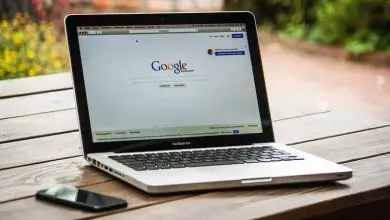Come ruotare le immagini da Esplora file di Windows
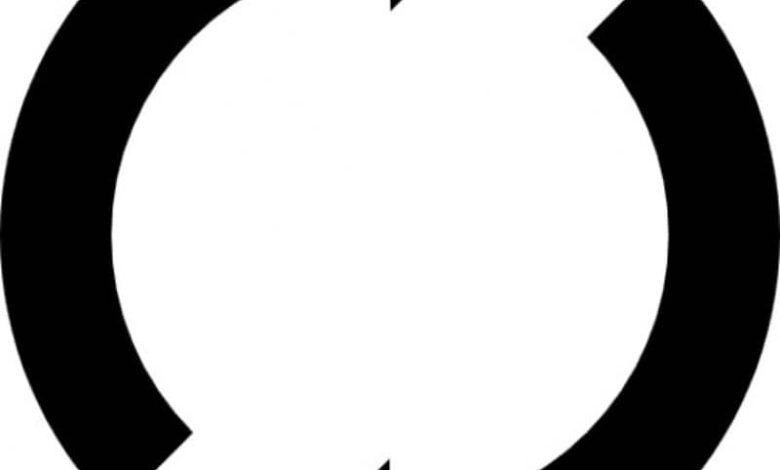
Tutti noi abbiamo quei momenti speciali catturati nelle immagini, siano essi riunioni di famiglia, con amici, eventi aziendali, tra gli altri e qualcosa che è molto comune è che ci rendiamo conto che i risultati dello stesso non sono con l’orientamento sbagliato.
Che siano girate a destra oa sinistra ea volte non sappiamo come farle avere la direzione corretta.
Uno dei tipi di file che si ripete più comunemente sul nostro computer è quello delle immagini, ed è che ogni giorno salviamo grandi quantità di immagini o fotografie sul nostro computer. Questi sono normalmente ottenuti tramite la nostra posta elettronica , applicazioni di messaggistica, social network, dispositivi mobili.
È possibile che alcune di queste immagini che scarichiamo da Internet o dal nostro cellulare, abbiano l’orientamento sbagliato e ci facciano riempire il disco rigido del nostro computer con questi tipi di file.
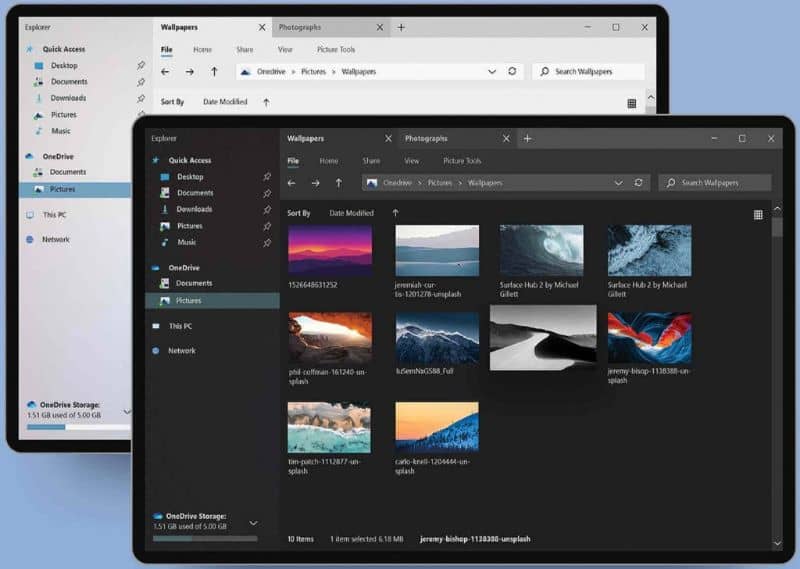
Che cos’è un esploratore di file?
Consiste in un’applicazione per la gestione dei file che fa parte del sistema operativo Microsoft Windows. Utilizzando questo strumento è possibile creare, modificare o eliminare cartelle, file, immagini, cercare rapidamente file o cartelle sul PC semplicemente digitando, ecc.
Ci sono immagini o fotografie che a volte abbiamo bisogno, modificare o ritoccare. Ciò significa che dobbiamo cercare un’applicazione che ci permetta di eseguire questo tipo di azione su di essi. A seconda di ciò che dobbiamo fare, sarà sufficiente utilizzare una semplice applicazione, come Paint, o se è qualcosa di più complesso, possiamo farlo con qualsiasi altro editor più avanzato.
Tuttavia, se vogliamo ruotare un’immagine, cosa possiamo fare senza dover ricorrere a qualsiasi tipo di editor di immagini o visualizzatore di file?
Come ruotare l’immagine?
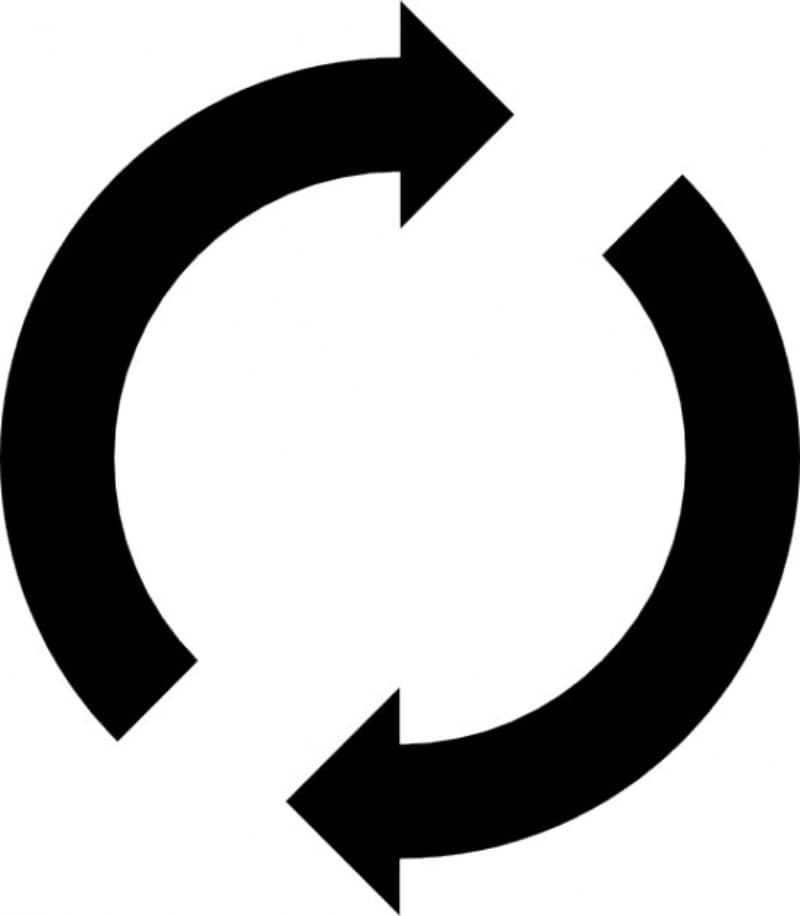
Quanto segue dimostrerà in tre passaggi un modo semplice per ruotare un’immagine o una foto senza utilizzare alcuna applicazione o strumento, semplicemente da Esplora file di Windows.
Passo 1
Apri Esplora file o Esplora risorse e vai alla cartella che contiene i file di immagine. Seleziona l’immagine che preferisci facendo clic su di essa.
Passo 2
È possibile selezionare più di un’immagine alla volta da ruotare. Facendo clic sulla scheda Gestisci, quindi facendo clic sul pulsante Ruota, puoi vedere che puoi ruotare l’immagine a sinistra oa destra, questo dipenderà dalla direzione che vuoi dare al file immagine.
Ruotare le immagini dal file explorer di Windows è qualcosa di molto utile, perché ci permette di variare e risolvere i problemi di vista. Un altro modo per risparmiare molto tempo nel caso in cui ci siano molte immagini che vogliamo ruotare, è che senza uscire dall’esploratore file saremo in grado di ruotarle in un paio di clic senza doverle aprire con un’altra applicazione.
Per fare ciò, seleziona semplicemente il file da Windows Explorer stesso e fai clic sull’opzione di menu che si attiva nella parte superiore della finestra di Explorer, Strumenti immagine .
Dopo aver fatto clic su di esso, vedremo come vengono visualizzate una serie di opzioni da applicare sull’immagine, girare a sinistra, girare a destra, visualizzare in modalità presentazione o impostare come sfondo del desktop, tra le altre. A sua volta, cliccando sull’opzione per ruotare l’immagine nella direzione che vogliamo, sarà sufficiente averla come vogliamo.
Pertanto, con un paio di clic l’abbiamo raggiunto, senza dover salvare le modifiche o uscire dal browser stesso. Quindi possiamo continuare a ruotare il resto delle immagini che abbiamo salvato in modo facile e veloce in modo che tu possa goderti i tuoi ricordi preferiti. D’altra parte, scopri come capovolgere o ruotare un video sul tuo PC senza alcun programma.
Se vuoi continuare a saperne di più sull’esploratore, ti invitiamo a scaricare e utilizzare l’esploratore di file a schede in Windows 10.